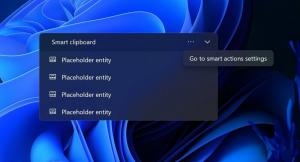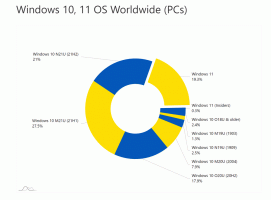ปิดการใช้งานรับเพิ่มเติมจาก Windows ใน Windows 10
วิธีปิดการใช้งาน 'ปิดการใช้งานหน้าจอ Windows ให้ดียิ่งขึ้น' ใน Windows 10
เวอร์ชันล่าสุดของ Windows 10 จะแสดงหน้าจอที่จู้จี้ 'ใช้ประโยชน์จาก Windows ให้มากขึ้น' เมื่อคุณลงชื่อเข้าใช้บัญชีผู้ใช้ของคุณ หากคุณพบว่ามันน่ารำคาญ ต่อไปนี้คือสองวิธีที่คุณสามารถใช้เพื่อกำจัดหน้าจอนี้
โฆษณา
หน้าจอ 'ใช้งาน Windows ได้มากขึ้น' มีวัตถุประสงค์เพื่อช่วยให้ผู้ใช้ใหม่ในการกำหนดค่าคุณลักษณะขั้นสูงของระบบปฏิบัติการ หน้าจอแสดงลิงก์จำนวนหนึ่งเพื่อตั้งค่าบริการที่ขับเคลื่อนโดยบัญชี Microsoft อย่างรวดเร็ว

ลิงค์รวมถึง
- ปกป้องไฟล์ของคุณด้วย OneDrive
- เตรียม Office 365 ให้พร้อม
- ตั้งค่า Windows Hello
- เชื่อมโยงโทรศัพท์กับพีซีของคุณ
- ทำสิ่งต่างๆ ได้มากขึ้นในอุปกรณ์ต่างๆ
ผู้ใช้บางคนพบว่าหน้าจอนี้น่ารำคาญ หลังจากได้รับคำติชมจากผู้ใช้ Microsoft ได้ใช้ตัวเลือกใหม่ในการตั้งค่าเพื่อปิดใช้งานคุณลักษณะนี้ เริ่มต้นใน Windows 10 บิลด์ 18945 และด้านบนนี้ สามารถปิดหน้าจอได้จากหน้าการแจ้งเตือนและการดำเนินการในการตั้งค่า นอกจากนี้คุณยังสามารถใช้การปรับแต่ง Registry ได้อีกด้วย
หากต้องการปิดการใช้งานหน้าจอ Windows ให้มากขึ้นใน Windows 10
- เปิด แอพตั้งค่า.
- ไปที่ ระบบ > การแจ้งเตือนและการดำเนินการ
- ทางด้านขวา ปิด (ยกเลิกการเลือก) ตัวเลือก แนะนำวิธีที่ฉันสามารถตั้งค่าอุปกรณ์ให้เสร็จเพื่อใช้ Windows ให้เกิดประโยชน์สูงสุด

- ตอนนี้คุณสามารถปิดแอปการตั้งค่า
คุณทำเสร็จแล้ว ตัวเลือกนี้สามารถเปิดใช้งานใหม่ได้ทุกเมื่อในภายหลัง
หรือคุณสามารถใช้ Registry tweak เพื่อเปิดหรือปิดใช้งานคุณสมบัตินี้ได้ นี่คือวิธีที่สามารถทำได้
ปิดใช้งาน 'ใช้งานหน้าจอ Windows ได้มากขึ้น' ด้วย Registry Tweak
- เปิด แอพ Registry Editor.
- ไปที่คีย์รีจิสทรี
HKEY_CURRENT_USER\SOFTWARE\Microsoft\Windows\CurrentVersion\UserProfileEngagement.
ดูวิธีไปที่คีย์รีจิสทรี ด้วยคลิกเดียว. - ทางด้านขวา แก้ไขหรือสร้างค่า DWORD 32 บิตใหม่ ScoobeSystemSettingEnabled.
หมายเหตุ: แม้ว่าคุณจะเป็น รัน Windows 64 บิต คุณยังต้องสร้างค่า DWORD 32 บิต
ตั้งค่าข้อมูลเป็น 0 เพื่อปิดการใช้งานหน้าจอ
- ข้อมูลค่า 1 จะเปิดใช้งานคุณสมบัติ
- เพื่อให้การเปลี่ยนแปลงที่ทำโดย Registry tweak มีผล คุณต้อง ออกจากระบบ และลงชื่อเข้าใช้บัญชีผู้ใช้ของคุณ
เพื่อประหยัดเวลาของคุณและหลีกเลี่ยงการแก้ไข Registry ด้วยตนเอง คุณสามารถดาวน์โหลดไฟล์ Registry ต่อไปนี้ได้
ดาวน์โหลดไฟล์ Registry
แค่นั้นแหละ!